关闭杀死Linux中无响应程序的方法
Linux 软件足够强大,可以正常运行而不会出现问题,但有时即使是最好的应用程序也可能会挂起。 您可以终止这些无响应的程序,而不是等待它们崩溃。 事实上,有很多方法可以杀死 Linux 程序,您可能会发现自己无从选择!
如果您在使用 Linux 中的应用程序时遇到问题,请按照以下方法在 Linux 中终止程序。
推荐:如何在Amazon Linux 2023上安装Docker
1. 单击“X”杀死 Linux 程序
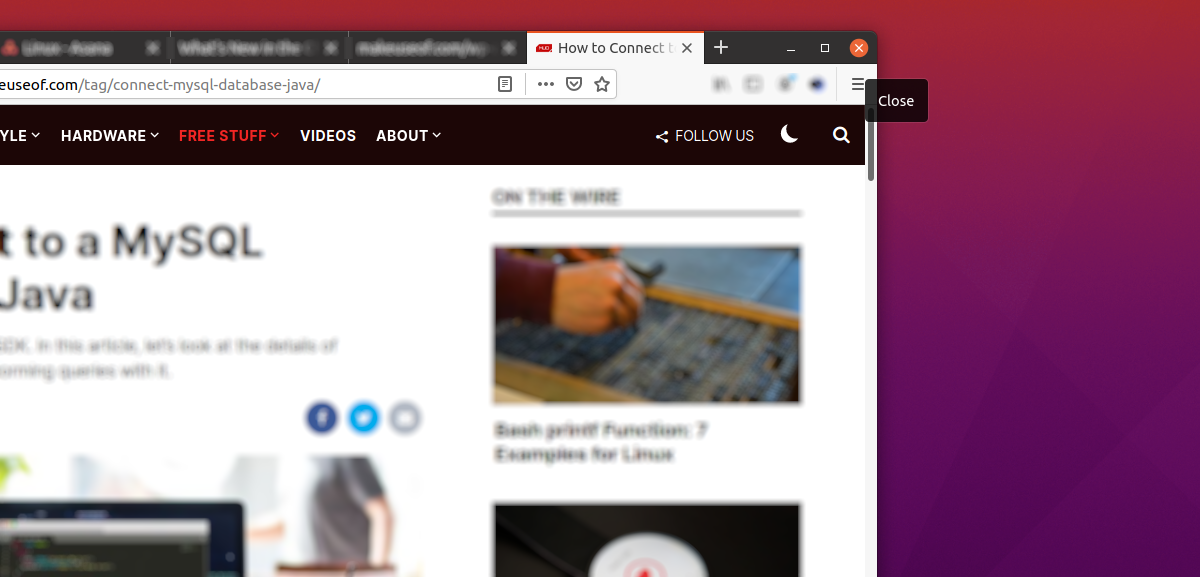
您可能已经尝试过走开并冲一杯热饮。 如果您返回电脑并发现该应用程序仍处于挂起状态,则说明它有足够的时间进行恢复。 无响应的应用程序通常具有灰色按钮或似乎不起作用的选项。 您也可能无法在屏幕上移动应用程序窗口。
那么,解决方案是什么?
只需单击 X 按钮(左或右,取决于您的 Linux 操作系统)。 这应该使程序停止运行。 您可能会看到一个对话框,要求您 等待 或者 强制退出 现在结束它。
如果一切按计划进行,一些发行版会提示您发送错误报告。
2. 如何使用系统监视器在 Linux 中终止程序
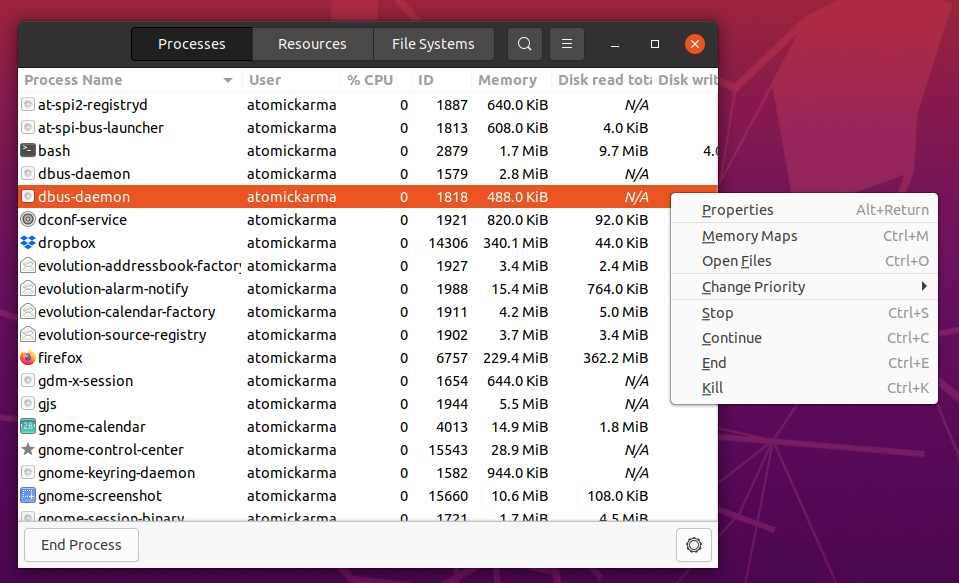
下一个选项是打开 Linux 操作系统的系统监视器实用程序。
要在 Ubuntu 中找到它:
- 打开 显示应用程序
- 滚动到 公用事业
- 选择 系统监视器
您的发行版无疑会有所不同,但系统监视器会在 进程 标签。
要强制终止 Linux 进程,只需选择它并单击鼠标右键。 然后您有三个选项,您应该按以下顺序尝试:
- 停止: 这会暂停该过程,让您稍后继续。 在大多数情况下它不会起作用。
- 结尾: 关闭进程的正确方法,这将安全地终止应用程序,并在途中清理临时文件。
- 杀: 这是极端选项,仅应在 End Process 失败时使用。
最好按顺序使用这些。 但是,如果应用程序经常挂起,您可能更愿意使用您知道有效的命令。
3. 使用“xkill”强制终止 Linux 应用进程
您可以使用的另一个选项是 xkill。
这是 Ubuntu 中预装的 force kill 工具,但如果需要,您可以通过终端在其他发行版上安装它。 调用时,xkill 将使您能够关闭任何桌面进程。 使用以下命令安装它:
sudo apt install xorg-xkill完成后,只需键入即可运行 xkill
xkill然后您的鼠标指针将显示一个十字(或头骨)。 左键单击有问题的应用程序将其关闭。
4. 使用“kill”命令强制退出 Linux 应用程序
无法使用桌面工具关闭无响应的应用程序? 解决方案可能是在命令行中强制退出 Linux 应用程序的工具。
有几个命令行选项可用于帮助您关闭应用程序。 更好的是,这些可以在您的计算机上使用,也可以通过从另一台设备通过 SSH 连接来使用。
这里可以使用 Linux kill 命令,但首先需要一个进程 ID。 您可以通过运行命令查询应用程序的进程 ID 来找到它:
ps aux | grep [process name]结果将显示进程 ID。 然后可以按如下方式使用它来停止 Linux 进程:
kill [process ID]请注意,如果您的 Linux kill app 命令失败,您可能需要在该命令后附加 sudo。
5. 使用“pgrep”和“pkill”Linux 强制终止命令
如果您不知道或找不到进程 ID 怎么办? 这就是 pkill 命令的用武之地。不用进程 ID,只需将 pkill 与进程名称一起使用即可:
pkill[process name]或者,您可以使用 pgrep 命令查找进程 ID:
pgrep[process name]…然后,将 pkill 与进程 ID 一起使用。
pkill[process ID]与 kill 命令一样,这应该会在大约 5 秒内关闭 Linux 进程。
6. 使用“killall”强制终止 Linux 实例
kill 或 pkill 不走运? 是时候使用核选项了:killall。
幸运的是,它并不像它可能的那样具有破坏性。 killall 命令将结束指定程序的所有实例。 因此,不是杀死一个 Firefox(或其他 Linux 浏览器)窗口,以下命令将结束它们:
killall firefox您只需要进程名称和 killall 命令(如果您的设置需要,可能使用 sudo)。
killall[process name]当然,您应该只在需要时使用此命令。 它不适合大多数无响应的程序情况。
7. 在 Linux 中使用键盘快捷键强制终止进程
想要节省关闭无响应软件的时间? 最好的选择是创建键盘快捷键。 这将为您提供关闭应用程序的即时选项,但它需要 xkill 才能工作。 这是它在 Ubuntu 中的工作方式:
- 打开 设置 > 键盘快捷键
- 滚动到底部并单击 + 创建一个新的快捷方式
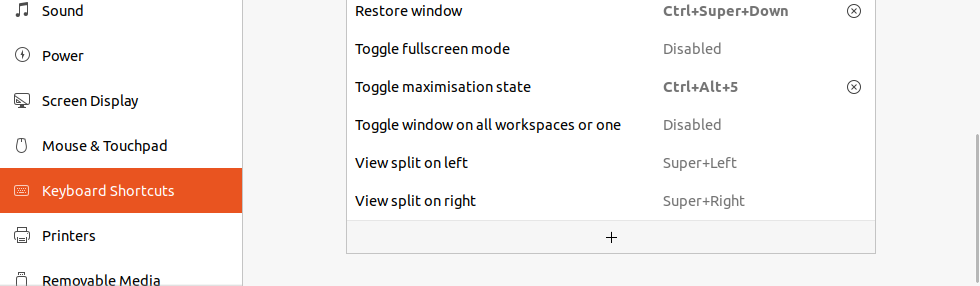
- 在里面 姓名 和 命令 字段输入“xkill”
- 点击 捷径 设置键盘快捷键组合以调用命令
- 点击 添加 完成
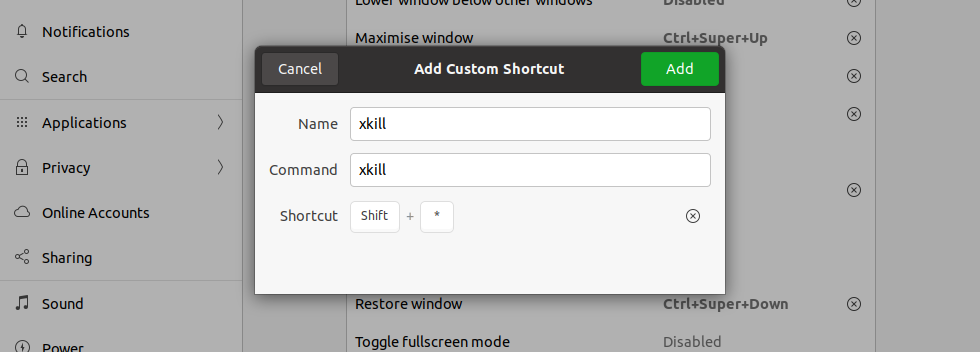
要在应用程序挂起时使用快捷方式,只需使用键盘快捷方式即可。 鼠标指针会变成一个 X,你可以点击你想要关闭的应用程序的任意位置。
定期强制退出 Linux 应用程序? 升级您的硬件
无响应的应用程序是否经常引起问题? 您可能会受益于对 Linux 计算机硬件进行一些更改。
安装额外的 RAM 是为您的计算机提供更多功能的第一种方法,并且可能正是您需要防止这些喜怒无常的应用程序在未来变得无响应所需要的。
现在你知道如何在 Linux 中终止程序
因此,下次 Linux 应用程序或实用程序挂起并变得无响应时,您需要做的就是应用以下解决方案之一:
- 单击角落的 X
- 使用系统监视器
- 使用 xkill 应用程序
- 使用 kill 命令
- 使用 pkill 关闭 Linux 应用程序
- 使用killall关闭软件
- 创建一个键盘快捷键来自动杀死 Linux 中的应用程序
如果您发现自己经常终止无响应的 Linux 应用程序,为什么不考虑切换到更轻量级的 Linux 操作系统呢?

